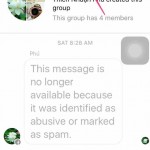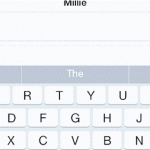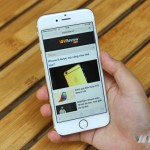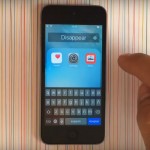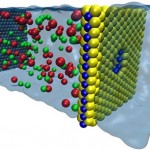Hướng dẫn cách tải video và ảnh trên Facebook về máy tính nhanh nhất
Thư mục videos có tất cả các video được tải lên của bạn ở định dạng MP4. Bạn cần biết rằng, việc tải dữ liệu lưu trữ từ Facebook không cung cấp cho bạn độ phân giải gốc của các tập tin mà bạn tải lên lúc đầu, và đó là một chút khó chịu.
Với yêu cầu nói trên, bạn có thể thực hiện theo bài viết hướng dẫn dưới đây.
Tải ảnh/video trên Facebook
Để tải dữ liệu Facebook của mình, bạn hãy đăng nhập vào Facebook, sau đó nhấn vào mũi tên nhỏ màu xanh ở góc trên bên phải màn hình. Trong menu hiện ra bạn hãy nhấp vào nút Settings.
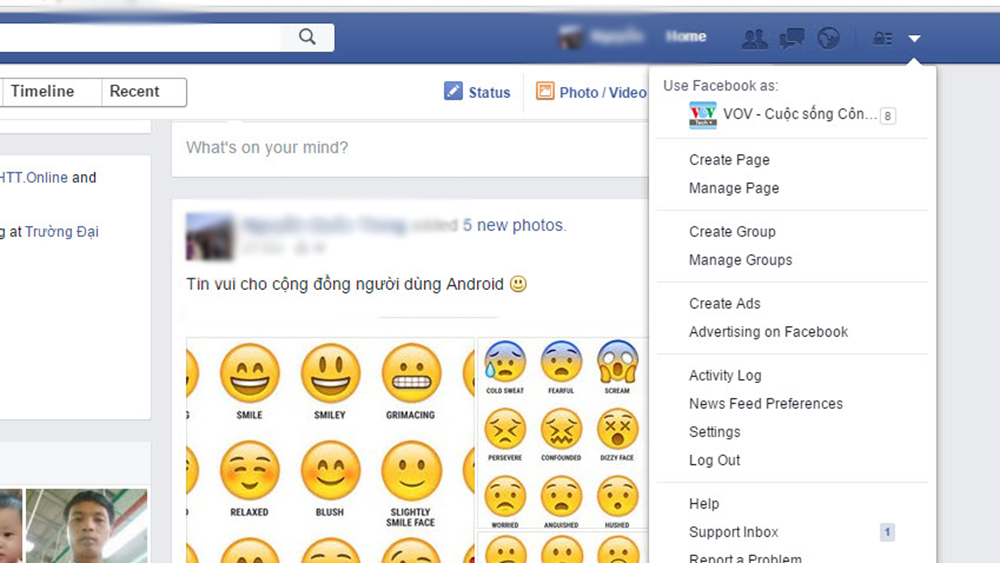 Truy cập vào phần thiết lập của Facebook
|
Trong phần General Account Settings hiện ra bạn sẽ thấy một liên kết ở dưới cùng gọi là “Download a copy of your Facebook data”. Nhấn vào liên kết đó bạn sẽ nhận được một mô tả ngắn về những loại dữ liệu lưu trữ có chứa của bạn. Để bắt đầu lưu trữ, nhấn vào nút màu xanh lá cây có tên Start My Archive.
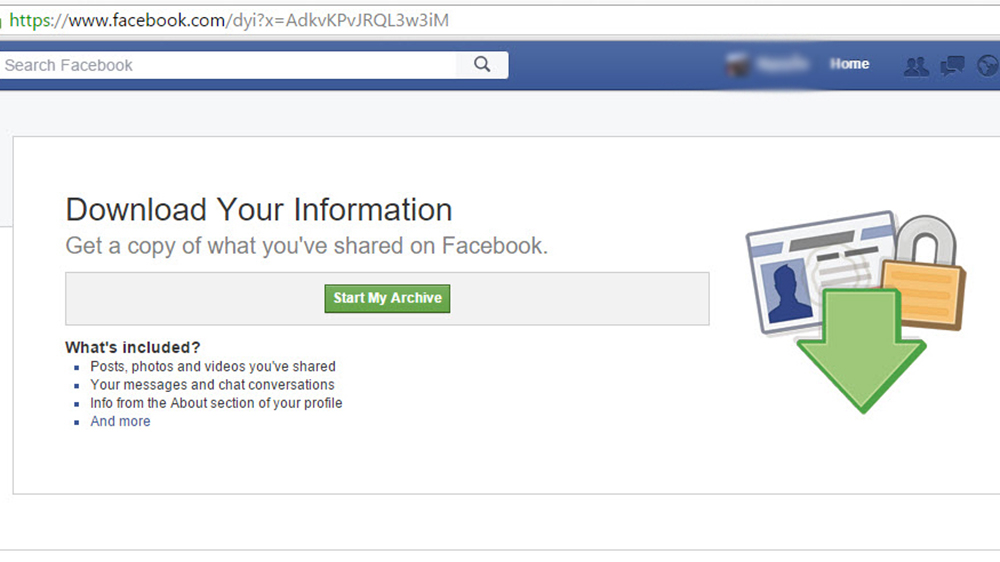 Nhấp vào Start My Archive để tải dữ liệu sao lưu về máy
|
Lúc này một cửa sổ pop-up hiện ra, nơi bạn nhập mật khẩu đăng nhập của tài khoản và xác nhận rằng mình muốn tải về nội dung lưu trữ của mình bằng cách nhấp vào nút Start My Archive thứ hai. Bạn sẽ thấy một bảng thông báo nói rằng sẽ nhận được một email khi lưu trữ của bạn hoàn tất. Sau một thời gian ngắn bạn sẽ thấy email gửi đến với liên kết đến kho lưu trữ của mình.
Nhấp vào liên kết, bạn sẽ thấy một nút màu xanh gọi là Download Archive. Bạn cần phải nhập lại mật khẩu Facebook của mình một lần nữa trước khi có thể tải về kho lưu trữ này.
Tùy thuộc vào bao nhiêu dữ liệu bạn đã tải lên Facebook mà kho lưu trữ của bạn có thể có kích thước lên đến vài trăm MB. Kho lưu trữ sẽ có định dạng ZIP, vì vậy bạn cần phải giải nén nó để có thể xem nội dung. Kho lưu trữ được chia thành ba phần: html, photos và videos.
- Thư mục html chứa tất cả bài viết của bạn, địa điểm, thẻ… trong định dạng HTML mà bạn có thể xem trong trình duyệt web.
- Thư mục Photos chứa tất cả các hình ảnh đã tải lên của bạn cũng như hình ảnh đồng bộ hóa từ điện thoại di động. Đáng chú ý, mỗi album được đại diện bởi các mã số do Facebook đưa ra chứ không phải là tên album bạn tạo ra.
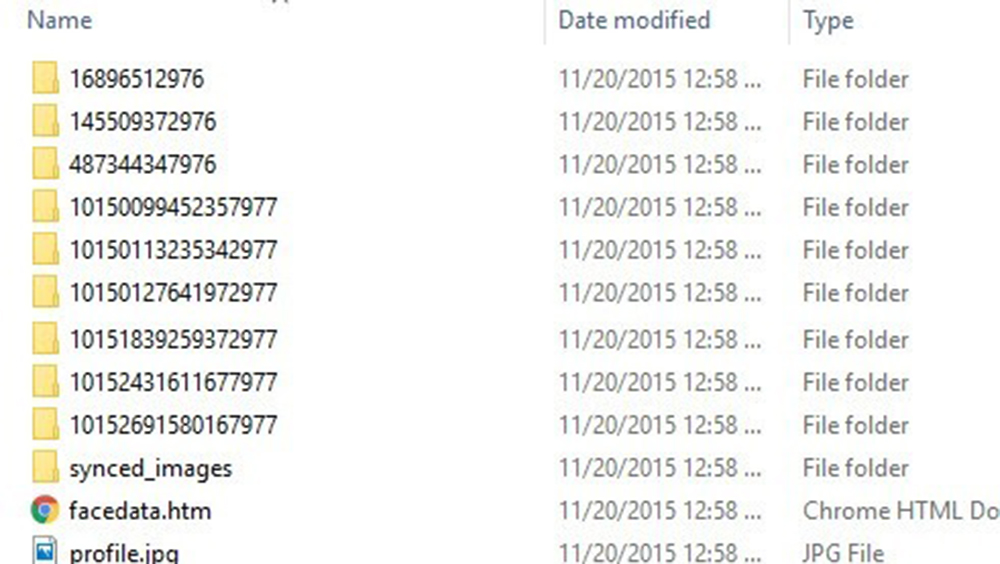 Tên thư mục ảnh tải về được đặt tên theo những mã số riêng do Facebook chỉ định
|
Đây rõ ràng là một chút khó chịu, bởi nếu bạn có hàng trăm album trong Facebook thì sẽ phải mở từng thư mục, xem hình ảnh bên trong và sau đó đổi tên nó. Nếu chỉ muốn có một bản sao tất cả mọi thứ, điều này thực sự không phải là vấn đề lớn.
Thư mục videos có tất cả các video được tải lên của bạn ở định dạng MP4. Bạn cần biết rằng, việc tải dữ liệu lưu trữ từ Facebook không cung cấp cho bạn độ phân giải gốc của các tập tin mà bạn tải lên lúc đầu, và đó là một chút khó chịu.
Điều này xảy ra với hình ảnh. Ngay cả với tùy chọn độ phân giải cao, Facebook cũng thay đổi kích thước hoặc nén hình ảnh và video của bạn xuống kích thước độ rộng 2.048p hoặc 100 KB đối với hình ảnh, trong khi với video có kích thước độ rộng là 1.280p. Đối với video và hình ảnh, hãy chắc chắn rằng thiết lập của bạn được đặt ở chế độ Upload in HD trong phần thiết lập của Facebook tại More > Settings > Account Settings > Videos and Photos.
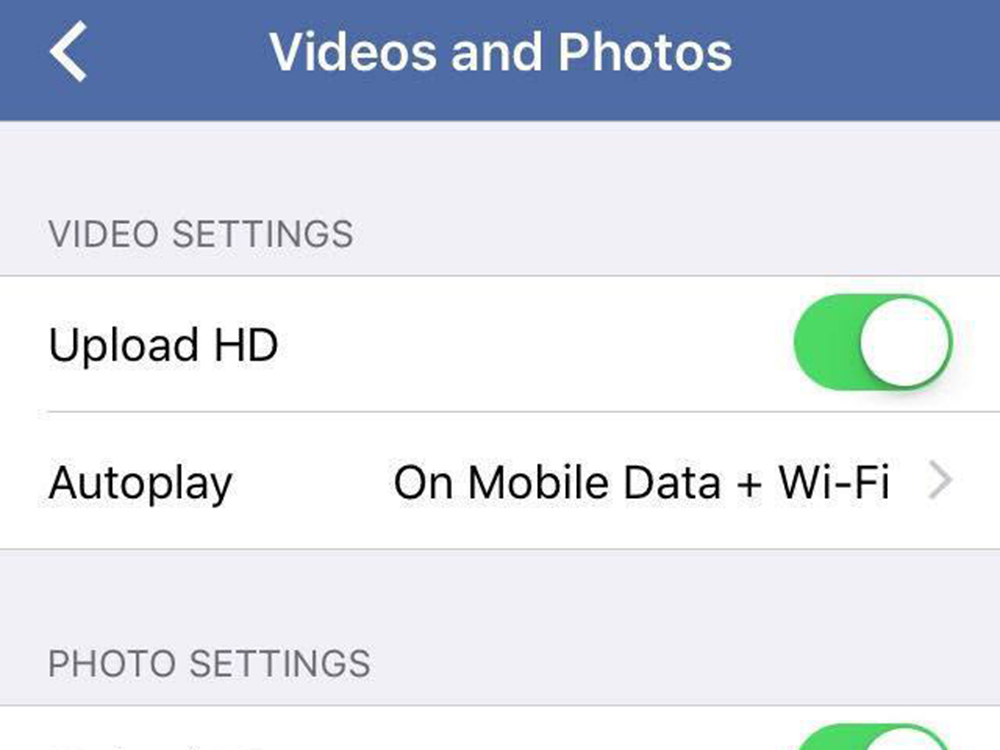 Bạn có thể thay đổi các thiết lập chất lượng ảnh và video tải lên Facebook
|
Nếu bạn nhấp vào tập tin index.htm nằm trong cùng thư mục giải nén dữ liệu tải về, bạn có thể duyệt qua tất cả các thông tin này trong trình duyệt web của bạn trong một định dạng riêng. Bạn có thể xem thông tin của mình, tất cả mọi thứ được viết trên tường, bạn bè, tin nhắn, sự kiện và nhiều hơn nữa.
Bạn cũng sẽ thấy các thông tin thêm về hình ảnh giống như nơi mà nó đã được chụp, camera, tên model camera, tốc độ ISO…
Nhìn chung, đây là cách an toàn nhất và tốt nhất để tải tất cả hình ảnh và video Facebook của bạn mà không phải truy cập từng phần trên tài khoản Facebook.
Thành Luân – Kiến Văn